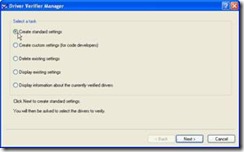8.8.12
Mengatasi Windows XP Selalu Restart
Mungkin Anda pernah mengalami Windows XP selalu Restart, meskipun menggunakan SafeMode. Ada alternatif lain supaya Anda tidak langsung memformat ulang harddisk. Caranya:
- Tekan Windows key + R, lalu ketik cmd. Tekan Enter.
- Ketik perintah c:/ attrib -r -s -h boot.ini.
- Ketik perintah berikut c:/ bootcfg /rebuid.
- Jika masih bermasalah, instal ulang Windows XP Anda dengan pilihan upgrade supaya hasil instalasi sebelumnya tidak hilang.
Menonaktifkan Pelaporan Error
Jika ada sistem yang bermasalah, biasanya Windows XP melakukan pelaporan kesalahan (error). Hal tersebut, bisa mengganggu kenyamanan kerja Anda. Untuk menghentikannya, lakukan cara berikut:
- Buka Control Panel, lalu klik dua kali System.
- Klik tab Advanced > klik Error Reporting. Akan muncul window seperti gambar di bawah ini.
- Pilih Disable erorr reporting, lalu klik OK. Setelah kembali pada System Properties. Klik OK.
Memperbaiki Instalasi Windows XP
Jika Windows XP Anda bermasalah dan tidak ada lagi yang bisa dilakukan, langkah yang tepat adalah melakukan perbaikan (repair install). Instalasi perbaikan dapat memperbaiki kinerja Windows XP dengan menimpa system yang ada tanpa mengubah setting yang telah ada. Gunakan CD program Windows XP untuk melakukan instalasi perbaikan.
Caranya sebagai berikut:
- Masukkan CD Windows XP.
- Setelah masuk ke tampilan instalasi, pilih R = Repair (tekan tombol R pada keyboard).
- Tekan F8 untuk menyetujui proses perjanjian lisensi.
- Tekan tombol R ketika direktori tempat menyimpan file instalasi windows XP ditampilkan, biasanya berada di C:\Windows.
- Proses instalasi akan memeriksa drive C: dan mulai proses peng-copy-an file.
- Setelah selesai, biasanya otomatis melakukan booting.
- Masukkan Windows key yang Anda miliki.
- Komputer akan di-boot ulang.
- Instalasi akan dilanjutkan. Lakukan proses registrasi bila diperlukan.
- Klik Finish.
- Jika tetap bermasalah, sepertinya system Anda harus diformat ulang.
Mengidentifikasi Driver Gagal
Setelah menginstal Windows XP, ternyata bermasalah. Misalnya, layar biru, terkunci, atau hanya bisa masuk ke Safe Mode. Kemungkinan hal tersebut terjadi karena ada driver yang gagal terinstal.
Untuk mengatasinya, lakukan cara berikut:
- Tekan Windows key + R, ketik verifier. Klik OK.
- Klik Create standard settings. Klik Next.
- Klik Automatically select unseigned drivers. Klik Next.
- Klik Finish.

















![Social Media Marketing: Facebook dan Instagram [edisi bundling]](https://blogger.googleusercontent.com/img/b/R29vZ2xl/AVvXsEh_6sc5Kd-GwaY4IuUVBe7vHZnhyphenhyphen56oQ_VlWK52nStY1Jy2lFdc-ycrHVdkl1CUKxoT-p35rPbsTK49Nt19rmRAAtEW5Azh0EcpQXWichrrQ4cqlhWA9lnGrezGjBLcnfMaFmZlD1qxFWg/s320/social-media-marketing.jpg)
![WebMaster: WordPress dan Prestashop [edisi bundling]](https://blogger.googleusercontent.com/img/b/R29vZ2xl/AVvXsEj85mlRGUL32GrcyX8totCj_JCzEwCZoCwm_3EVncYAxNm8L2reQMHzV0ODS6CFBGgzARtzYsRxtmAaxhAqsCdmbjbCVvSnrYEgDxrtIR5S3TPuXau5tkppJDCFnlqALlOFwzgZN09oj1s/s320/webmaster.jpg)